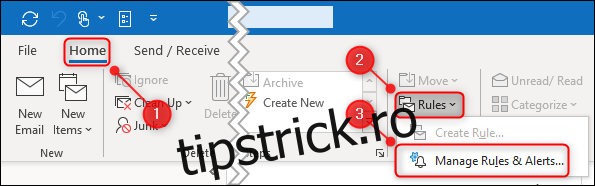E-mailul vă poate copleși cu mesaje neimportante. Uneori, totuși, chiar trebuie să știi când un anumit mesaj ajunge în Mesaje primite. Din fericire, puteți configura alerte personalizate în Microsoft Outlook pentru a vă asigura că nu pierdeți mesajele care sunt cele mai importante.
Pentru a configura alerte personalizate, vom crea o regulă în Outlook pe un computer desktop. Această metodă, din păcate, nu va funcționa în aplicația web Outlook; dacă folosești asta, va trebui doar să păstrezi căsuța de e-mail cât mai clară posibil.
După ce deschideți Microsoft Outlook pe computer, faceți clic pe Acasă > Reguli > Gestionați reguli și alerte.
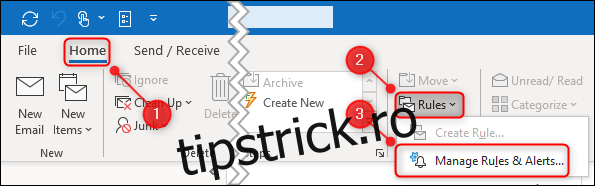
Faceți clic pe „Regulă nouă”.
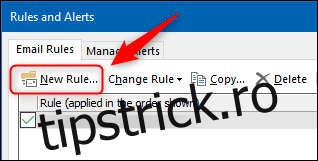
În fereastra „Rules Wizard”, bifați caseta de selectare „Aplicați regula la mesajele pe care le primesc”, apoi faceți clic pe „Next”.
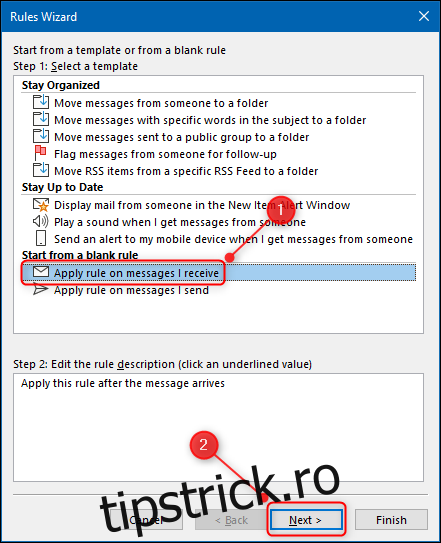
Puteți alege orice condiții doriți. Vom configura o alertă pentru e-mailurile de la o anumită adresă. Pentru a face acest lucru, bifam caseta de selectare „De la persoane sau grup public”, apoi facem clic pe „Persoane sau grup public” în caseta de jos.
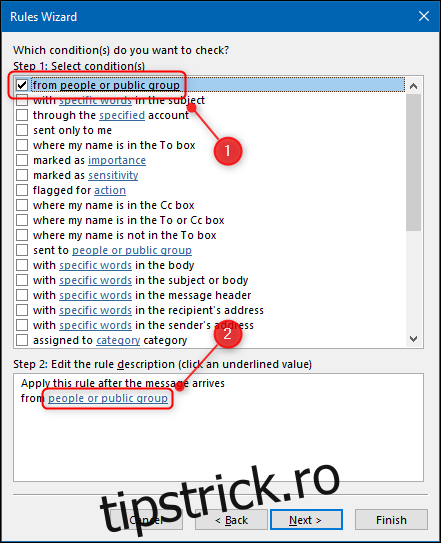
Apoi puteți selecta o persoană de contact din agenda dvs. sau puteți introduce adresa de e-mail, apoi faceți clic pe „OK”.
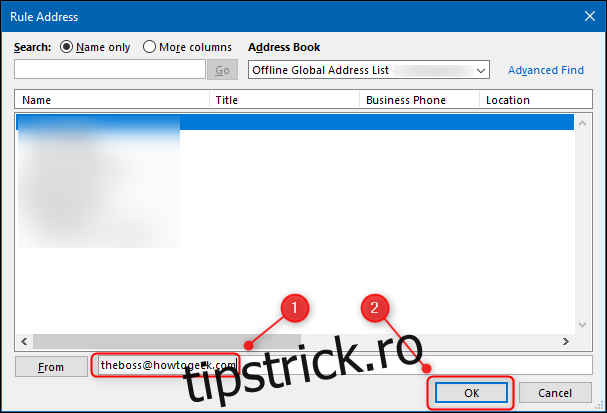
Faceți clic pe „Următorul”.
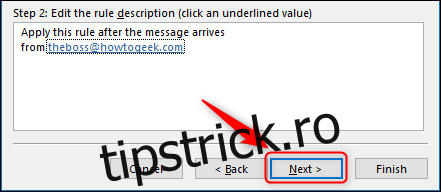
Derulați prin opțiuni și bifați caseta de selectare „Afișați un mesaj specific în fereastra de alertă pentru articole noi”. Apoi, faceți clic pe „Un mesaj specific” în caseta de jos.
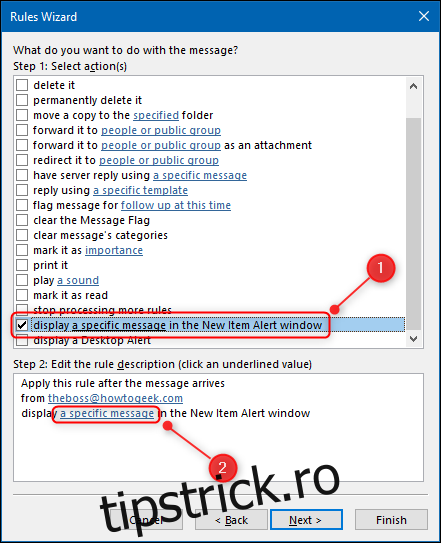
Introduceți mesajul care doriți să fie afișat. Puteți folosi emoji dacă doriți, așa că am adăugat două lumini rotative pentru serviciul de urgență pentru a ne avertiza când un mesaj este important. După ce ați introdus mesajul, faceți clic pe „OK”.
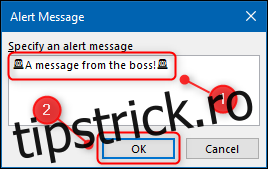
Faceți clic pe „Finish” în „Rules Wizard”.
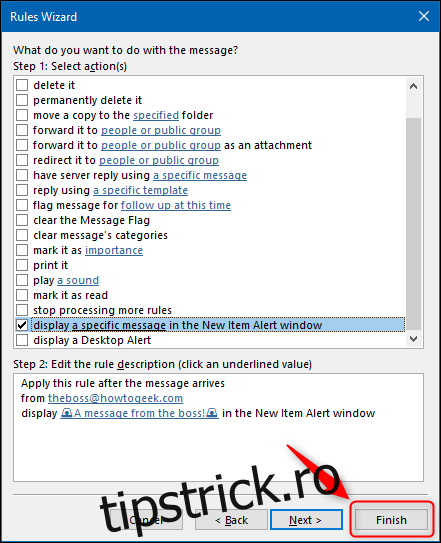
În caseta de dialog de confirmare care apare, faceți clic pe „OK”.

Faceți clic din nou pe „OK” pentru a închide fereastra „Reguli și alerte” și sunteți gata!
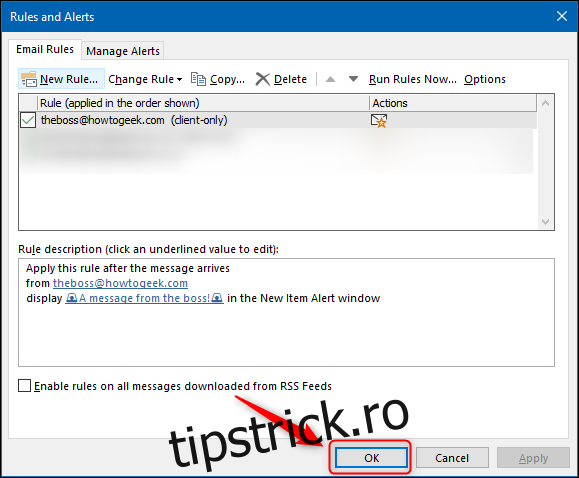
Această regulă se va aplica acum ori de câte ori un e-mail de la adresa pe care ați introdus-o sosește în căsuța dvs. de e-mail. Va afișa o alertă, chiar dacă ați dezactivat alertele desktop.
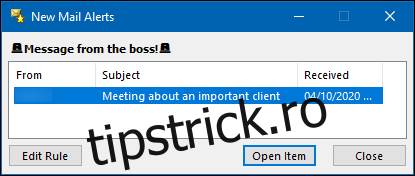
O alertă va rămâne vizibilă până când o închideți. Dacă sosește un e-mail în timp ce sunteți plecat, îl veți vedea în continuare când vă întoarceți la computer.